Piece of cake? Tja, dat dacht ik ook. Ik had netjes alle berichten en mappen van Outlook Express (de standaard e-mailcliënt binnen windows XP) geëxporteerd. Na de upgrade naar Windows 7 kwam ik tot de onaangename verrassing dat Outlook Express nergens nog te bespeuren was. Tijdens een korte zoektocht bleek Windows Live Mail de nieuwe e-mailcliënt te zijn. Helemaal niet erg zou je denken. What’s in a name? Alleen bleek de importwizard toch niet helemaal te doen wat ik wou. Enkele maanden later kwam ik in de ClickxXtra van september een stappenplan tegen dat me heel wat frustratie en tijd had kunnen besparen.
- Adressen exporteren uit Outlook Express.
- Kies in het menu “bestand” en kies vervolgens exporteren.
- Selecteer “adresboek” en kies tekstbestand met door komma’s gescheiden waarden als exportbestand.
- Kies een gepaste locatie om alles op te slaan.
- Selecteer de velden die je wil exporteren en rond af met voltooien.
- Berichten exporteren uit Outlook Express
- Kies “extra”, “opties”, “onderhoud” en tot slot “archiefmap”. Hier vind je de locatie van al jouw berichten terug.
- Ga in verkenner naar deze map en kopieer alle dbx-bestanden.
- Adressen en berichten importeren in Windows live mail.
- Ga naar “Contactpersonen”, kies “Bestand”, “Importeren” en selecteer “Bestand met door komma’s gescheiden waarden (.CSV)”.
- Kies “Volgende” en selecteer de velden je wil importeren.
- Ga terug naar hoofdscherm en kies opnieuw “Bestand”, “Importeren” en selecteer “Berichten”.
- In het keuzevak selecteer je Outlook Express en vervolgens navigeer je naar de opgeslagen dbx-bestanden.
- Selecteer welke mappen je wil importeren en klaar is kees!


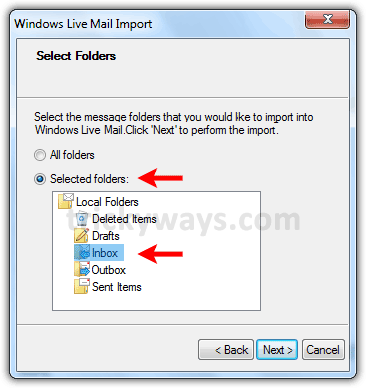
Uit Clickxxtra September-Oktober 2010 (nr. 224)
Geen opmerkingen:
Een reactie posten